Če ste takšni kot večina od nas - in mislim, da ste - verjetno veliko časa preživite z igranjem v slabih svetlobnih razmerah, zato bi lahko bilo v vašo korist, če želite vedeti, kako prilagoditi svetlost krmilnika PS5 DualSense, tako da boste lahko videli, kako naredite svojo naslednjo premakniti. Sprijaznimo se, vsi se igramo pozno v noč ali z razpoloženjem, ki ga oddajajo pametne žarnice, vendar ti pogoji niso idealni za ogled gumbov, ki jih želite pritisniti. Če s krmilnikom DualSense še nimate potrebnega mišičnega spomina, ne skrbite. Raven svetlosti osvetlitve ozadja lahko prilagodite, da ne boste zamudili niti utripa. Evo kako.
Kako prilagoditi svetlost krmilnika PS5 DualSense
- Odprite Nastavitve v zgornjem desnem kotu armaturne plošče.
- Pomaknite se navzdol in kliknite na Dodatki meni.
-
Pomaknite se navzdol in kliknite na Krmilniki
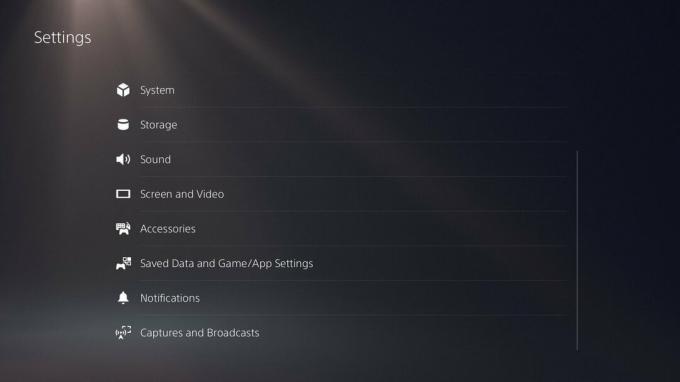 Vir: Android Central
Vir: Android Central - Pomaknite se navzdol in kliknite na Svetlost indikatorjev krmilnika.
-
Izberite svoj želeno stopnjo svetlosti, vključno s Svetlo (kar je standard), Srednje ali Dim. Osvetlitve ozadja ne morete popolnoma izklopiti.
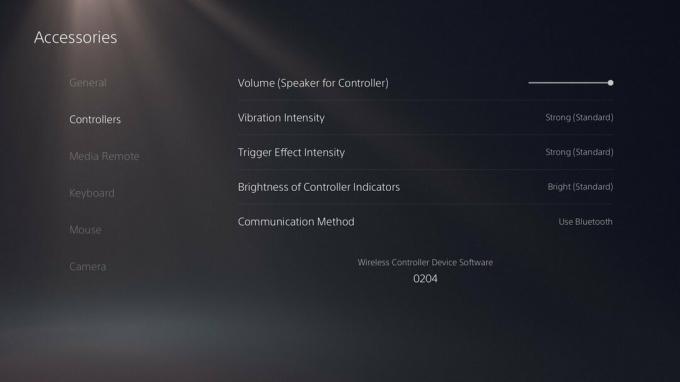 Vir: Android Central
Vir: Android Central
Zdaj, ko veste, kako prilagoditi osvetlitev ozadja in svetlost na svojem PS5 DualSense krmilnik, boste pripravljeni za reševanje katerega koli od odlične igre, ki so že na voljo na ploščadi. Če še vedno iščete vzemite nov PS5 zase ali kot darilo, se prepričajte, da pogledate vse super dodatki tudi za konzolo. Medtem ko se še naprej igrate skozi vse te odlične igre, se prepričajte, da se pogosto vračate sem posodobitve, vodniki in nasveti!
Naši vrhunski izbori opreme
Ves čas, ko boste porabili igre na svojem PS5, boste verjetno želeli imeti varnostno kopijo krmilnik in / ali priročna polnilna postaja, še posebej s tistimi osvetlitvami, ki so maksimalno obrnjene svetlost. Tu je eden izmed boljših polnilnih postaj, na katere smo naleteli.
